公開日 2022.12.19
最終更新日 2024.05.17

大量のファイルを手作業でナンバリングしてるんだけど、途方もなくて…。
いっぺんに変わってくれないかなぁ?
それなら簡単にできる方法があるよ
本当!?詳しく教えてタマちゃん
手順
※検証OS Windows10 バージョン21H2(OSビルド 19044.1766)
❶ファイル名を変更したいファイルを選択して下さい。
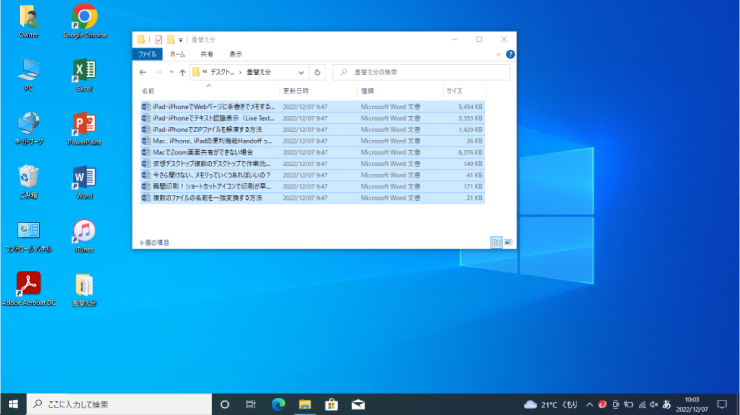
■個別に選択したい時
名前を変更したくないファイルが混ざっている場合は[ctrl]キーを押しながらクリックしていきます。
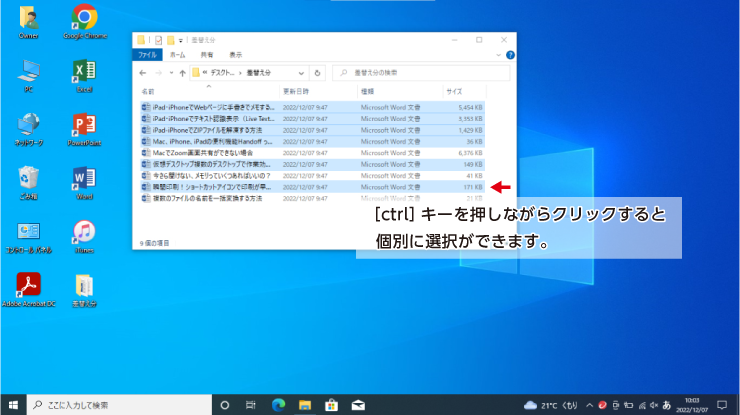
❷ファイルを選択した状態で右クリックをし、[名前の変更]を選択して下さい。
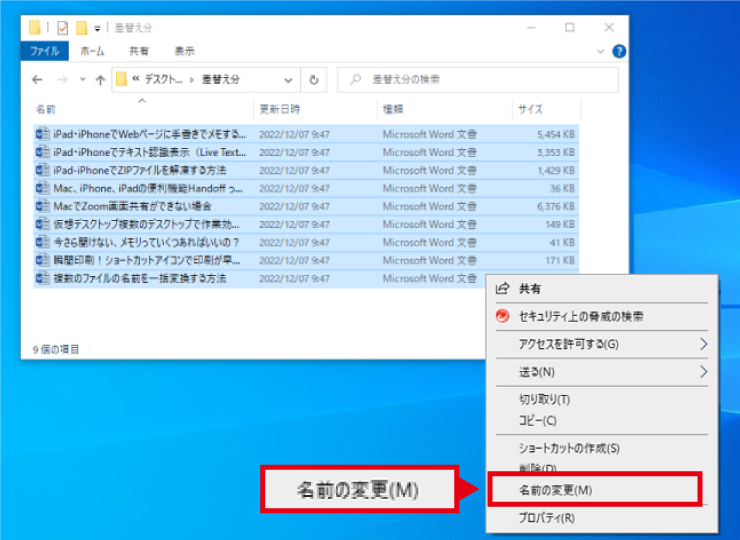
❸ファイル名を入力して[Enter]キーを押します。この場合は「タマちゃん通信」と入力しました。
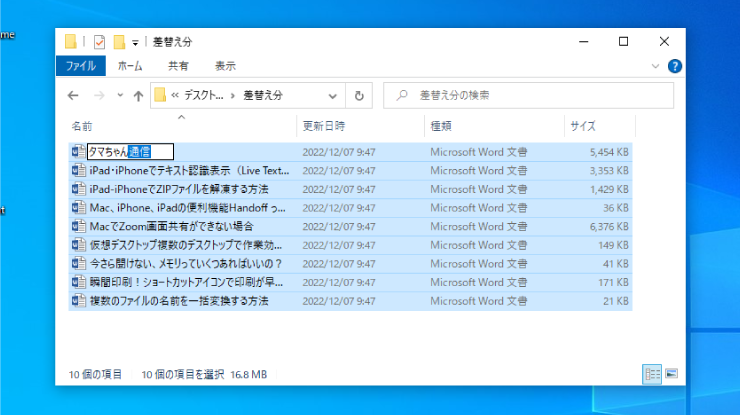
❹ファイル名が「タマちゃん通信」と一括で変更され、末尾に(1)(2)(3)…という連番が付きました。
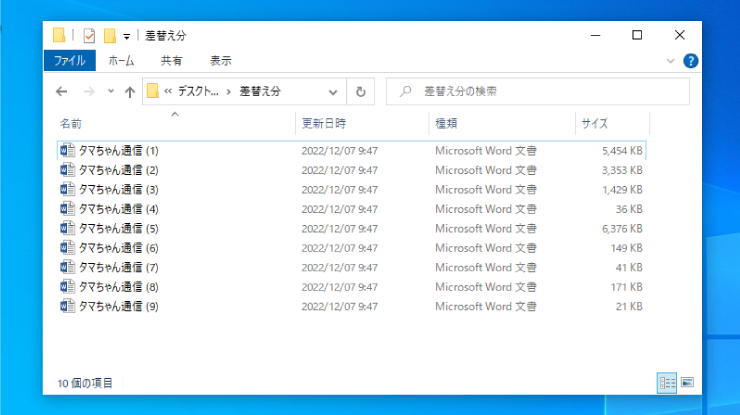
※ファイル名を間違って決定してしまった場合は[ctrl]+[Z]キーで打ち込む前の状態に戻すことができます。
※連番は(1)(2)…以外には出来ません。










